Snagit 2018 Recension Vad är nytt sedan version 13

TechSmith Snagit är vårt favoritprogram för skärmdumpar och bildredigering. Kolla in de nya funktionerna i Snagit 2018!
Anta för en minut att det värsta har hänt: Norton AntiVirus hittar något som den verkligen tror är ett virus men verkar inte kunna agera på filen för att reparera, sätta i karantän eller ta bort den. Om detta händer är en av två saker sant: filen är ett virus eller så är den inte det.
Alla filer kan inte repareras, eftersom inte alla filer som Norton AntiVirus misstänker är faktiskt virus. Adware (ett program som vanligtvis överförs till ditt system för att skicka popup-fönster och andra annonser till dig baserat på de platser du besöker) är ett bra exempel på detta. Dess enda syfte är att försöka spåra din internetanvändning och mata dig med annonser.
Titta på figur 1 och du ser en Scan: Summary där sju icke-virala (vanligtvis adware) virus hittades, men inget av dem har åtgärdats. För att se dessa objekt, klicka enligt anvisningarna i fönstret (eller klicka på Mer information – det gör samma sak). Detta öppnar ett informationsfönster om dessa icke-virala hot, som visas i figur 2. Titta på kolumnen Status så ser du att de alla är listade som "I riskzonen", vilket är Norton AntiVirus sätt att berätta det för dig har inte gjort något med dem förutom att påpeka dem för dig.
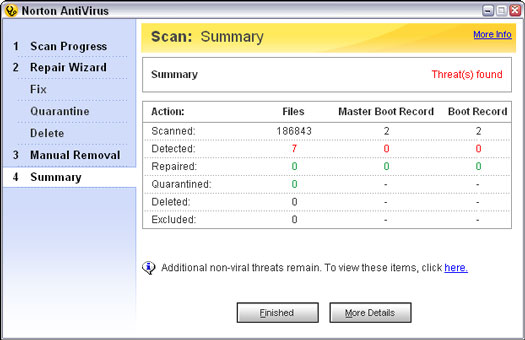
Figur 1: Scan: Sammanfattning visar icke-virala hot.
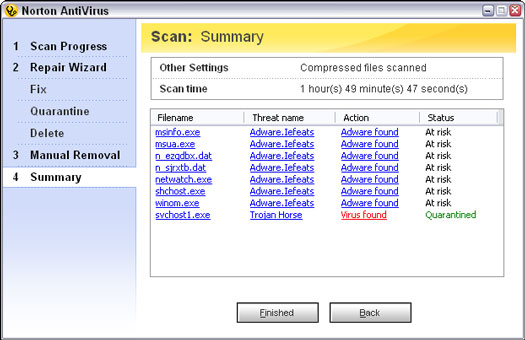
Figur 2: Adware-filer är markerade men inte borttagna.
Du kan försöka ta bort filen själv med ett av Windows filhanteringsverktyg som Den här datorn eller Utforskaren i Windows. Men vad händer om det är en fil du verkligen behöver? Vissa av filerna som kan infekteras kan behövas av Windows för att köras. Om du raderar fel sak kan det leda till att Windows hamnar i en krångel och att det inte går att ladda.
Det första du vill göra är att köra LiveUpdate för att se om det finns tillgängliga uppdateringar som kanske kan reparera filen.
Om att köra LiveUpdate inte hjälper dig att reparera filen du behöver, måste du få de små detaljerna om filen som Norton AntiVirus upptäcker och rapporterar till dig. För att göra det, gå bara till webbläsarens verktygsfält, klicka på Norton AntiVirus-ikonen som finns där och välj något av följande:
Betrakta det här exemplet: Figur 3 visar Norton AntiVirus som pausar i en skanning för att berätta att när den körde Repair Wizard hittade den två filer som den inte kan fixa. Du vill förmodligen följa Norton AntiVirus råd och sätta dessa filer i karantän, men du vill få en bättre uppfattning om exakt vad de är. Klicka på ett av de blå hyperlänkade namnen under Hotnamn.
Om du är ansluten till Internet startar det klicket din webbläsare och Symantec Security Response-webbplatsen. Du kan sedan läsa igenom informationen som för närvarande är tillgänglig om filen som Norton AntiVirus upptäckte, som visas i figur 4, som visar detaljerna för ett annat otäckt program, Netsky. Den här visar sig vara en irriterande liten mask, som, om den lämnas kvar på ditt system, kan börja skicka sig ut till personer i din e-postadressbok. Titta tillbaka på Norton AntiVirus-fönstret som du såg i figur 3 och klicka på Quarantine.
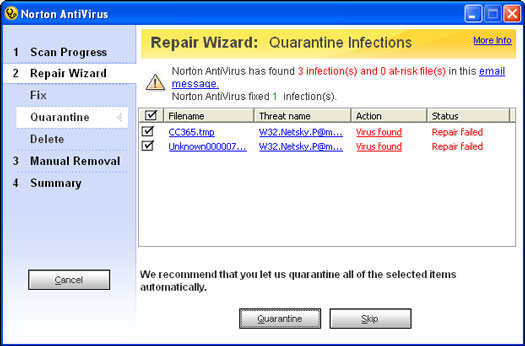
Figur 3: Reparationsguiden rapporterar problem.
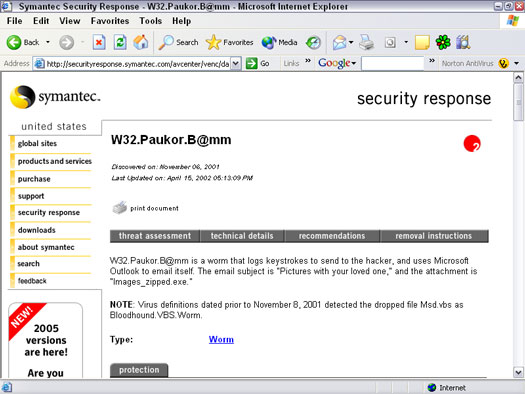
Figur 4: Ett viruss rapblad.
TechSmith Snagit är vårt favoritprogram för skärmdumpar och bildredigering. Kolla in de nya funktionerna i Snagit 2018!
Behöver du skapa diagram eller flödesscheman och vill inte installera extra programvara? Här är en lista över diagramverktyg online.
Att ha ett hus fullt av trådlöst uppkopplade enheter och streamingtjänster som Spotify är fantastiskt tills saker och ting inte fungerar och du hittar intressanta lösningar.
NVMe M.2 SSD är det senaste inom datorhårddiskteknik. Vad är det och hur snabbt är det jämfört med äldre hårddiskar och Solid State Drives (SSD)?
Sonos är den bästa lösningen för strömmande ljud från 400 $ för två högtalare. Men med rätt inställning kan AirPlay vara gratis. Låt oss granska detaljerna.
Google Backup and Sync är en ny app som synkroniserar till Foton och Drive. Läs vidare för att se hur det går mot OneDrive, Dropbox, Backblaze och Crashplan.
MyIPTV är en kabelklippningstjänst som använder SOPlayer-appen för flera plattformar och tillhandahåller tv, filmer och andra former av media för en betald
Logitech släppte nyligen sitt Illuminated Living-Room Keyboard K830 som är tänkt som en följeslagare för hemunderhållning. Här är vår recension av enheten.
Här är en titt på uppdateringen som nyligen släppts till CloudHQ och hur den fungerar. Läs vidare för att hitta mer.
OnePlus 6T är en Android-telefon av högsta kvalitet som säljs till rabatterat pris jämfört med Apple iPhone, Google Pixel 3 eller Samsung Galaxy S9.








